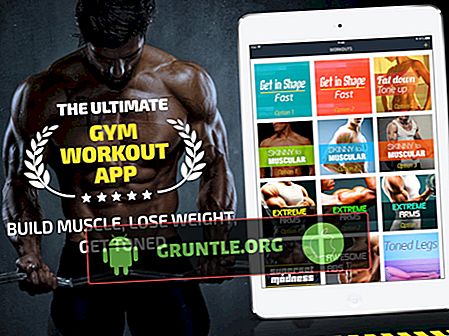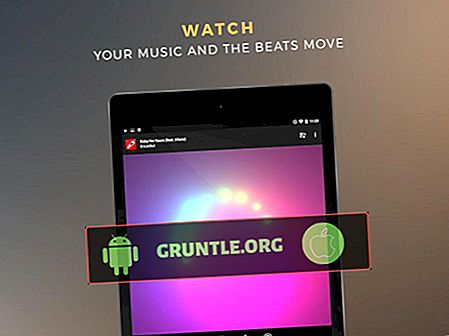El mensaje de error "Desafortunadamente, la configuración se detuvo" podría ser un signo de un problema muy grave, pero también podría ser un signo o un problema menor de firmware. Este error parece estar molestando a muchos de los propietarios del Samsung Galaxy S8 y algunos de nuestros lectores en realidad nos contactaron porque ya no podían usar su teléfono debido a retrasos y congelaciones justo antes de que aparezca el error.
En esta publicación, lo guiaré en la solución de problemas de su Galaxy S8 que está molesto por el error "La configuración se detuvo". Intentaremos determinar por qué se produjo este error en primer lugar para saber cómo resolverlo. Entonces, si usted es uno de los propietarios de este dispositivo, o cualquier teléfono inteligente, continúe leyendo, ya que este artículo puede ayudarlo de una manera u otra.
Para los propietarios de teléfonos inteligentes que encontraron nuestro sitio mientras intentaban encontrar una solución, intente ver si su teléfono es uno de los dispositivos que admitimos. Si es así, visite la página de solución de problemas para ese dispositivo, navegue por él para encontrar problemas similares a los suyos y no dude en utilizar nuestras soluciones y soluciones. Sin embargo, si aún necesita nuestra ayuda después de eso, complete nuestro cuestionario de problemas de Android y presione enviar para contactarnos.
¿Cómo reparar el error "Desafortunadamente, la configuración se detuvo" en Galaxy S8?
Según la experiencia, este problema es bastante fácil de solucionar y en realidad puede solucionarlo por su cuenta sin la ayuda de un técnico. Sin embargo, si usted es uno de los propietarios que está interesado en instalar ROM o firmware personalizados y este problema ocurrió, solo intente verificar si realizó el flasheo correctamente. Algo podría haber salido mal o puede intentar volver a actualizar el firmware de stock para solucionar el problema. Sin embargo, si no ha actualizado un firmware personalizado y tiene este problema, esto es lo que debe hacer:
Primera solución: ejecuta tu teléfono en modo seguro
Al ejecutar su teléfono en modo seguro, deshabilita temporalmente todas las aplicaciones y servicios de terceros. Es muy importante intentar esto porque hay ocasiones en que las aplicaciones descargadas provocan el bloqueo de aplicaciones y servicios preinstalados. El punto es que si el error no aparece mientras está en este modo, significa que es causado por un tercero. Lo siguiente que debe hacer es averiguar qué aplicación causa el problema y deshacerse de él.
Entonces, así es como ejecuta su teléfono en modo seguro:
- Apaga el dispositivo.
- Mantenga presionada la tecla Encendido más allá de la pantalla del nombre del modelo.
- Cuando aparezca "SAMSUNG" en la pantalla, suelte la tecla Encendido .
- Inmediatamente después de soltar la tecla Encendido, mantenga presionada la tecla Bajar volumen .
- Continúe presionando la tecla para bajar el volumen hasta que el dispositivo termine de reiniciarse.
- El modo seguro se mostrará en la esquina inferior izquierda de la pantalla.
- Suelta la tecla para bajar el volumen cuando veas el modo seguro.
Si la causa del problema es un tercero, puede proceder con la desinstalación de la aplicación para solucionarlo. Sin embargo, si el problema continúa incluso en este modo, entonces debe probar la siguiente solución.
Segunda solución: borrar la partición de caché
Cuando algunos de los archivos guardados en la partición de caché están dañados u obsoletos, algunos servicios y componentes de hardware pueden tener problemas y este error podría ser solo uno de los resultados. Al borrar la partición de la memoria caché, está eliminando la memoria caché del sistema y reemplazándola por una nueva. La memoria caché del sistema consta de cientos de archivos pequeños que utiliza el firmware para que su teléfono funcione sin problemas. Hacer esto no eliminará sus archivos y datos, por lo que es seguro pero muy efectivo:
- Apaga el dispositivo.
- Mantenga presionada la tecla Subir volumen y la tecla Bixby, luego mantenga presionada la tecla Encendido .
- Cuando aparezca el logotipo de Android, suelte todas las teclas ("Instalar actualización del sistema" se mostrará durante aproximadamente 30 a 60 segundos antes de mostrar las opciones del menú de recuperación del sistema Android).
- Presiona la tecla Bajar volumen varias veces para resaltar "borrar partición de caché".
- Presione la tecla Encendido para seleccionar.
- Presiona la tecla Bajar volumen para resaltar “sí” y presiona la tecla Encendido para seleccionar.
- Cuando se completa la eliminación de la partición de caché, se resalta "Reiniciar sistema ahora".
- Presione la tecla Encendido para reiniciar el dispositivo.
Tercera solución: restablecer todas las configuraciones (si es posible)
Si es posible acceder al menú de configuración sin ser recibido por el error, entonces debe intentarlo. Lo digo porque hay momentos en que el error "Configuración se ha detenido" se produce de forma aleatoria y no cada vez que abre la aplicación Configuración. Sin embargo, si no es posible, pase a la siguiente solución.
- Desde una pantalla de inicio, toque y deslice hacia arriba o hacia abajo para mostrar todas las aplicaciones.
- Desde una pantalla de inicio, navegue: Configuración> Copia de seguridad y restablecer.
- Toca Restablecer configuración.
- Toque Restablecer configuración para confirmar.
- Si corresponde, ingrese el PIN, la contraseña o el patrón.
- Toca Restablecer configuración.
Cuarta solución: reinicio maestro
Si no es posible restablecer todas las configuraciones y si el problema continúa molestándolo incluso después de realizar los dos primeros procedimientos, entonces es necesario un restablecimiento maestro. Esto eliminará todos sus archivos y datos personales, pero también posiblemente corromperá los archivos de datos que causan el problema. Por lo tanto, asegúrese de hacer una copia de seguridad de los archivos que no desea perder y luego realice el reinicio maestro.
- Copia de seguridad de datos en la memoria interna. Si ha iniciado sesión en una cuenta de Google en el dispositivo, ha activado Antirrobo y necesitará sus credenciales de Google para finalizar el reinicio maestro.
- Apaga el dispositivo.
- Mantenga presionada la tecla Subir volumen y la tecla Bixby, luego mantenga presionada la tecla Encendido .
- Cuando aparezca el logotipo verde de Android, suelte todas las teclas (se mostrará 'Instalar actualización del sistema' durante unos 30 a 60 segundos antes de mostrar las opciones del menú de recuperación del sistema Android).
- Presiona la tecla Bajar volumen varias veces para resaltar "borrar datos / restablecer valores de fábrica".
- Presione el botón de Encendido para seleccionar.
- Presiona la tecla Bajar volumen hasta que se resalte 'Sí - eliminar todos los datos del usuario'.
- Presione el botón de Encendido para seleccionar e iniciar el reinicio maestro.
- Cuando se completa el reinicio maestro, se resalta "Reiniciar sistema ahora".
- Presione la tecla Encendido para reiniciar el dispositivo.
Espero que esta guía de solución de problemas pueda ayudarlo a solucionar el problema con su dispositivo. Si tiene otras inquietudes que desea compartir con nosotros, no dude en contactarnos o dejar un comentario a continuación.
POSTES PERTINENTES:
- Cómo recuperar datos de almacenamiento de muertos (no se enciende) Galaxy S8
- Samsung Galaxy S8 tiene una pantalla negra con luz azul intermitente después de la actualización de Android 8.0 Oreo (solución fácil)
- Galaxy S8 no puede transferir archivos a una computadora con Windows (con el Explorador de Windows no responde el error)
- Samsung Galaxy S8 comenzó a congelarse y muestra el error "La configuración se detuvo" después de la actualización de Android 8.0 Oreo (pasos sencillos)
- Samsung Galaxy S8 se congela y se queda atrás después de la actualización de Android 8.0 Oreo (pasos sencillos)
Conectate con nosotros
Siempre estamos abiertos a sus problemas, preguntas y sugerencias, así que no dude en contactarnos completando este formulario. Este es un servicio gratuito que ofrecemos y no le cobraremos ni un centavo. Pero tenga en cuenta que recibimos cientos de correos electrónicos todos los días y es imposible para nosotros responder a cada uno de ellos. Pero tenga la seguridad de que leemos cada mensaje que recibimos. Para aquellos a quienes hemos ayudado, corra la voz compartiendo nuestras publicaciones con sus amigos o simplemente haciendo clic en Me gusta en nuestra página de Facebook y Google+ o síganos en Twitter.